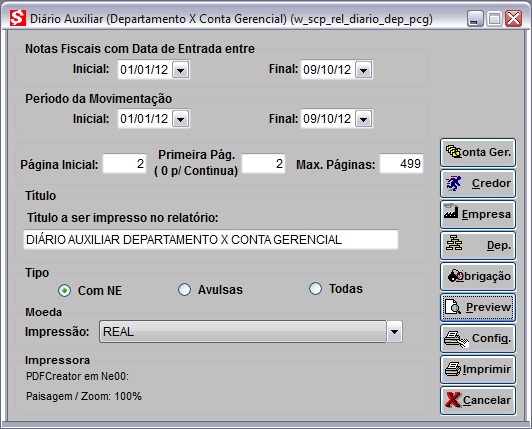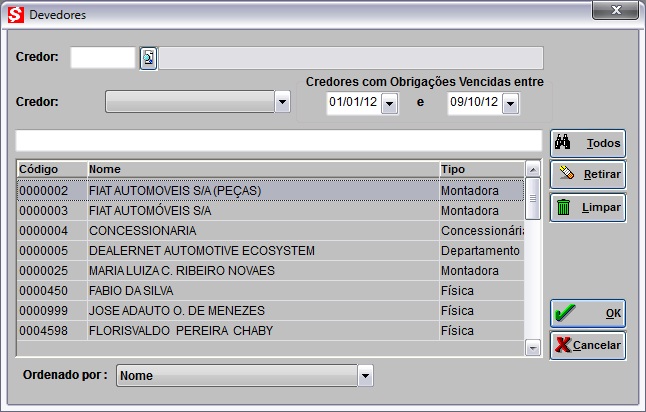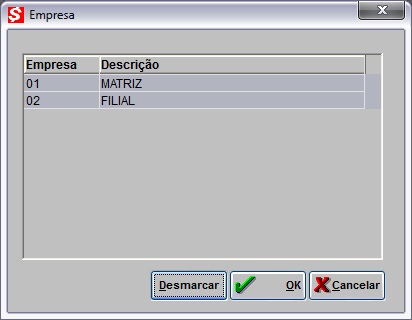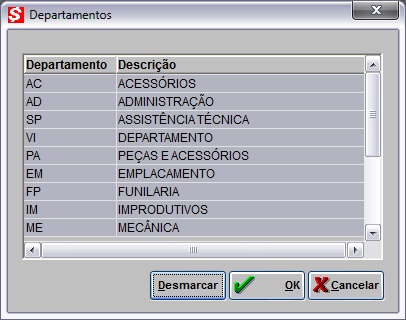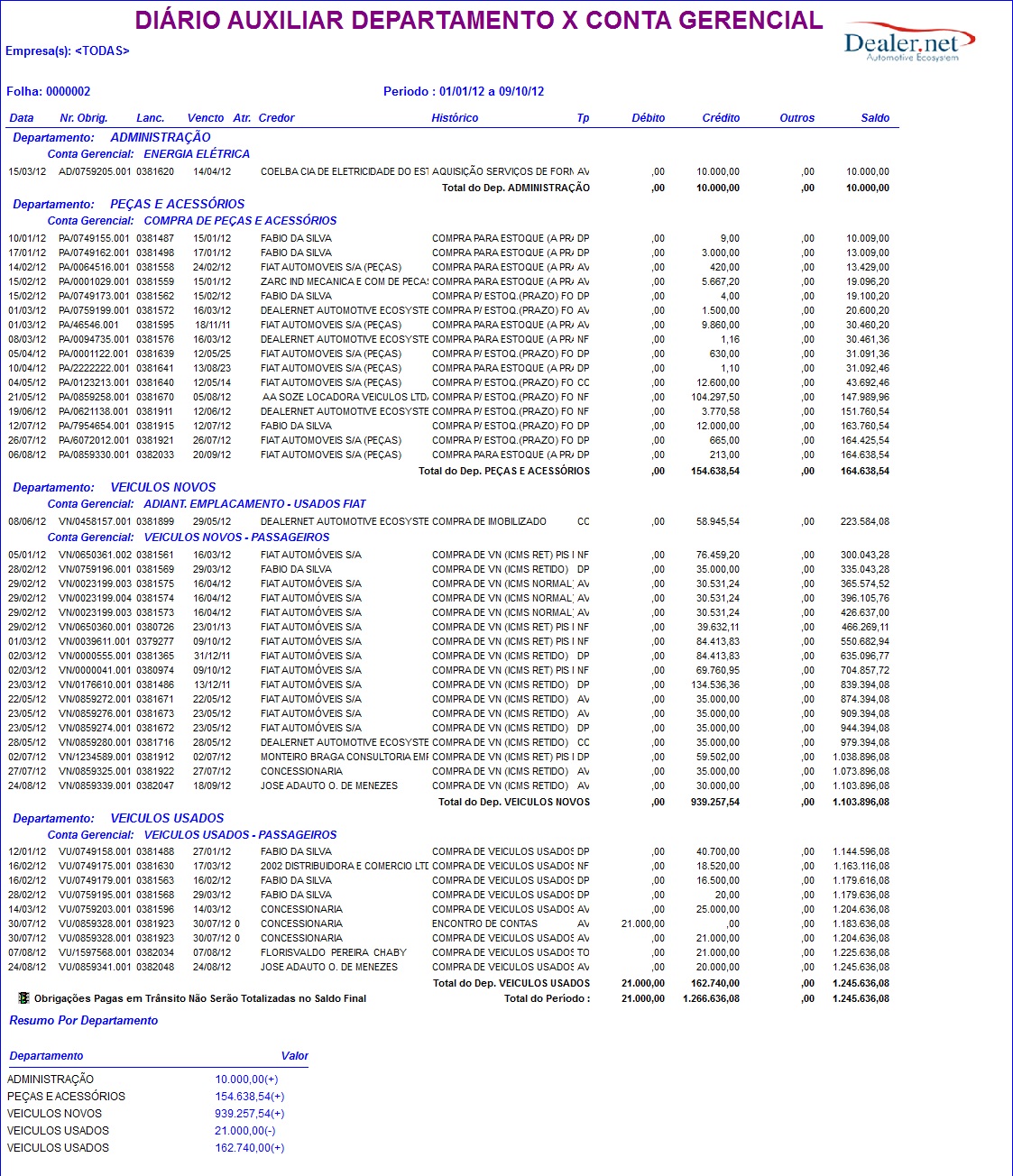De Dealernet Wiki | Portal de Soluçăo, Notas Técnicas, Versőes e Treinamentos da Açăo Informática
| Linha 25: | Linha 25: | ||
'''6.''' Na janela ''DiĂĄrio Auxiliar (Departamento X Conta Gerencial)'' clique no botĂŁo '''Credor'''; | '''6.''' Na janela ''DiĂĄrio Auxiliar (Departamento X Conta Gerencial)'' clique no botĂŁo '''Credor'''; | ||
| - | '''7.''' | + | <p align="justify">'''7.''' Utilize o campo '''Credor''' (botĂŁo F3 - [[Arquivo:Reldiarioauxdepcg8.jpg]]), '''Tipo de Credor''' ou informe o perĂodo de '''Credores com ObrigaçÔes Vencidas entre''' para pesquisar o credor. Clique no botĂŁo '''OK''';</p> |
| - | + | ||
| - | ''' | + | |
[[Arquivo:Reldiarioauxdepcg3.jpg]] | [[Arquivo:Reldiarioauxdepcg3.jpg]] | ||
| - | <p align="justify">''' | + | <p align="justify">'''8.''' Na janela ''DiĂĄrio Auxiliar (Departamento X Conta Gerencial)'' clique no botĂŁo '''Empresa''';</p> |
| - | ''' | + | '''9.''' Selecione a(s) empresa(s). Clique no botĂŁo '''OK'''; |
[[Arquivo:Reldiarioauxdepcg4.jpg]] | [[Arquivo:Reldiarioauxdepcg4.jpg]] | ||
| - | <p align="justify">''' | + | <p align="justify">'''10.''' Na janela ''DiĂĄrio Auxiliar (Departamento X Conta Gerencial)'' clique no botĂŁo '''Dep.''';</p> |
| - | ''' | + | '''11.''' Selecione o(s) departamento(s). Clique no botĂŁo '''OK'''; |
[[Arquivo:Reldiarioauxdepcg5.jpg]] | [[Arquivo:Reldiarioauxdepcg5.jpg]] | ||
| - | <p align="justify">''' | + | <p align="justify">'''12.''' Na janela ''Diårio Auxiliar (Departamento X Conta Gerencial)'' clique no botão '''Obrigação''';</p> |
| - | ''' | + | '''13.''' Selecione a(s) obrigacão(Ôes). Clique no botão '''OK'''; |
[[Arquivo:Reldiarioauxdepcg6.jpg]] | [[Arquivo:Reldiarioauxdepcg6.jpg]] | ||
| - | <p align="justify">''' | + | <p align="justify">'''14.''' Na janela ''DiĂĄrio Auxiliar (Departamento X Conta Gerencial)'' clique no botĂŁo '''Preview''' para visualizar o relatĂłrio. E para imprimir, clique no botĂŁo '''Imprimir'''.</p> |
[[Arquivo:Reldiarioauxdepcg7.jpg]] | [[Arquivo:Reldiarioauxdepcg7.jpg]] | ||
Edição de 16h01min de 9 de outubro de 2012
Tabela de conteĂșdo |
Introdução
O RelatĂłrio DiĂĄrio Auxiliar Departamento X Conta Gerencial serve para listar a movimentação do perĂodo agrupando por departamento e conta gerencial.
Gerando RelatĂłrio DiĂĄrio Auxiliar Departamento X Conta Gerencial
Como Gerar RelatĂłrio DiĂĄrio Auxiliar Departamento X Conta Gerencial
MĂDULO CONTAS A PAGAR
1. No menu principal clique RelatĂłrios e DiĂĄrio Auxiliar Departamento X Conta Gerencial;
2. Na janela DiĂĄrio Auxiliar (Departamento X Conta Gerencial) nos campos Notas Fiscais com Data de Entrada entre e PerĂodo da Movimentação informe as datas Inicial e Final;
3. Preencha os campos PĂĄgina Inicial, Primeira PĂĄg., MĂĄx. PĂĄginas, TĂtulo a ser impresso no relatĂłrio;
4. No campo Tipo marque Com NE, Avulsas ou Todas;
5. Selecione a Moeda;
6. Na janela DiĂĄrio Auxiliar (Departamento X Conta Gerencial) clique no botĂŁo Credor;
7. Utilize o campo Credor (botĂŁo F3 - ![]() ), Tipo de Credor ou informe o perĂodo de Credores com ObrigaçÔes Vencidas entre para pesquisar o credor. Clique no botĂŁo OK;
), Tipo de Credor ou informe o perĂodo de Credores com ObrigaçÔes Vencidas entre para pesquisar o credor. Clique no botĂŁo OK;
8. Na janela DiĂĄrio Auxiliar (Departamento X Conta Gerencial) clique no botĂŁo Empresa;
9. Selecione a(s) empresa(s). Clique no botĂŁo OK;
10. Na janela DiĂĄrio Auxiliar (Departamento X Conta Gerencial) clique no botĂŁo Dep.;
11. Selecione o(s) departamento(s). Clique no botĂŁo OK;
12. Na janela Diårio Auxiliar (Departamento X Conta Gerencial) clique no botão Obrigação;
13. Selecione a(s) obrigacão(Ôes). Clique no botão OK;
14. Na janela DiĂĄrio Auxiliar (Departamento X Conta Gerencial) clique no botĂŁo Preview para visualizar o relatĂłrio. E para imprimir, clique no botĂŁo Imprimir.
Entendendo os Campos do RelatĂłrio DiĂĄrio Auxiliar Departamento X Conta Gerencial
Dados do RelatĂłrio:
Empresa: nome da empresa
Folha: nĂșmero da folha
Data: data de caixa
Nr. Obrig.: nĂșmero da obrigação
Lanc.: lançamento
Vencto.: vencimento
Atr.: dias de atraso
Credor: credor
HistĂłrico: histĂłrico
Tp: tipo de obrigação
Débito: valor de débido
Crédito: valor de crédito
Outros: valor que nĂŁo altera saldo
Saldo: saldo final
Departamento: nome do departamento
Conta Gerencial: conta gerencial.